什么是 .RPMSG 文件,如何打开它?
已发表: 2022-12-07你如何打开 .RPMSG 文件,它是什么? RPMSG 文件用于存储加密的电子邮件消息。 如果没有明确设计的软件,就不可能打开 RPMSG 文件中的电子邮件。
然而,即使在解密之后,RPMSG 文件也不是所有人都可以访问的。 只允许指定的收件人查看 RPMSG 文件中编码的消息。
重要的是要注意 Microsoft Outlook 是使用此格式的主要软件,并且能够对其进行解码并检测和执行权限。
如果您在收件人列表中并收到文件,则可以查看 RPMSG 文件中的内容。 此外,如果您不在权限列表中,RPMSG 文件会限制转发和复制的权限。
本文将介绍 RPMSG 文件、如何打开它、可能出现的问题以及如何将其转换为 PDF 文件、DOC 或 DOCX 文件。
什么是一 RPMSG 文件?
RPMSG 文件是由 Microsoft Outlook、Microsoft 的电子邮件客户端和日历应用程序创建的受保护电子邮件。
文件中的电子邮件已加密,因此只有特定用户才能查看、打印副本或转发。
作为标准电子邮件的附件,可以使用文件名message.rpmsg发送 RPMSG 文件。
具有此扩展名的文件有两种类型:
包含Microsoft 限制权限消息的文件和包含受 Microsoft 开发并受 2003 版和更高版本 Outlook 支持的免费信息权限管理服务保护的消息的文件。
加密应用于 RPMSG 消息文件,收件人可以使用 Outlook 查看该文件。
或者,Microsoft 建议为 Internet Explorer 安装 Rights Management Add-on,允许用户查看受信息权限管理系统保护的数据。
受限消息的收件人将只能查看它。 与任何受版权管理的 HTML 文档一样,该消息将受到打印、编辑和复制限制。
RPMSG 文件扩展名主要与 Microsoft 的 Restricted Permission Message 文件格式相关联,该文件格式可实现安全的电子邮件通信。
如何打开 .RPMSG 文件?
与纯文本文件不同,RPMSG 文件是复合二进制文件,无法使用文本编辑器查看或编辑。 只能使用专门的软件来访问 RPMSG 文件。 本节将解释如何在各种操作系统中打开 RPMSG 文件。
如何在 Windows(Windows 10 和 11)上打开 RPMSG 文件?
按照以下步骤在 Windows 10 和 11 上打开 RPMSG 文件:
- 在 Windows 操作系统中打开文件资源管理器应用程序并找到RPMSG文件。
- 双击该文件以启动相应的应用程序。
如果您在尝试在应用程序中打开 RPMSG 文件时收到一条错误消息,指出 Windows 无法打开文件,那么,
- 寻找能够打开该文件的应用程序。
如果您知道有可以打开 RPMSG 文件的应用程序,那么,
- 运行它并验证是否有文件-> 打开主菜单选项。
或者,如果您不熟悉打开 RPMSG 文件的应用程序,那么,
- 尝试在您首选的搜索引擎中在线搜索“ RPMSG 查看器”、“打开 RPMSG 文件的应用程序”或“打开 RPMSG 文件”查询
- 安装应用程序并尝试用它打开 RPMSG 文件。
如何在 macOS 上打开 RPMSG 文件?
按照以下步骤在 macOS 上打开 RPMSG 文件:
- 打开macOS Finder并找到RPMSG文件。
- 双击该文件以启动相应的应用程序。
如果无法在 macOS 应用程序中打开 RPMSG 文件,并且您收到一条错误消息,指出“没有应用程序设置来打开该文件”,那么,
- 点击报错信息中的“ Search App Store ”,macOS 会显示与 RPMSG 文件兼容的应用程序。
如果您熟悉能够打开 RPMSG 文件的 macOS 应用程序,那么,
- 在错误框中选择“ Choose Application… ”将文件扩展名与应用程序相关联并打开 RPMSG 文件。
如果您不熟悉可以打开 RPMSG 文件的应用程序,那么,
- 在您首选的互联网搜索引擎中搜索“ RPMSG 查看器”、“打开 RPMSG 文件的应用程序”或“读取 RPMSG 文件”。
- 确保您找到的应用程序可以通过安装它来读取 RPMSG 文件。
如何在 Android 上打开 RPMSG 文件?
您可以按照以下步骤打开下载到您的 Android 设备的 RPMSG 文件:
- 在您设备的 Android 应用程序列表中点击“我的文件”或“文件管理器”应用程序。
- 点击“下载”文件夹。
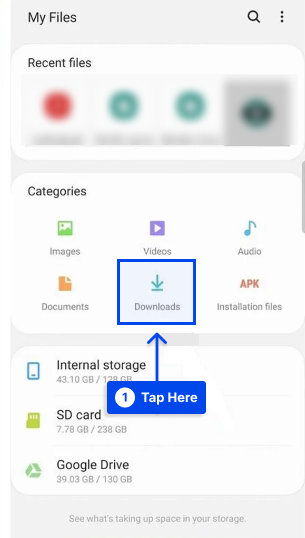
在您下载它的文件夹中应该有一个 RPMSG 文件。
- 点击文件。
根据您的 Android 设备,您下载的文件可能会在您选择的应用程序中打开。
如果文件无法打开,那么,
- 通过在 Android App Store 中搜索“RPMSG”找到可以打开 RPMSG 文件的应用程序。
有时您无法使用 Android 应用商店中的应用程序打开文件,而必须使用 Windows 或 Mac 等桌面应用程序打开文件,然后,

- 在互联网上查找“ RPMSG 查看器”或“ RPMSG 文件阅读器”,看看是否可以找到任何支持 RPMSG 的桌面应用程序。
注意:另外,您下载的文件可能已经过时并且不再支持它。
如何在 iPhone 或 iPad 上打开 RPMSG 文件?
以下步骤将帮助您在 iOS 设备上打开 RPMSG 文件:
- 打开 iPhone 或 iPad 上的文件应用程序。
如果您向下滑动主屏幕,然后在搜索栏中键入“文件”,您应该能够找到它。
- 点击“文件”应用程序上的“下载”文件夹。
在这里您会找到最近下载的文件列表。
- 点击RPMSG文件。
安装合适的应用程序后,它会自动启动并打开您的文档。
如果您没有合适的应用程序来打开文件,那么,
- 在Apple 应用商店中搜索“ RPMSG ”。
这样,您可以识别能够打开 RPMSG 文件的应用程序。
如果这不能解决您的问题,您的文件可能只能通过桌面应用程序打开,然后,
- 在线查找“ RPMSG 查看器”或“ RPMSG 文件”,找到可以在桌面上打开的应用程序。
RPMSG 文件可能存在的问题
假设您无法打开和操作 RPMSG 文件。 在这种情况下,这并不一定表示您的计算机上没有该软件。
其他问题可能会阻止您操作 Microsoft Restricted Permission Message Format 文件。 以下是潜在问题的列表:
- 正在打开损坏的 RPMSG 文件。
- 注册表项中指向 RPMSG 文件的链接不正确。
- 意外从 Windows 注册表中删除了 RPMSG 描述。
- 与 RPMSG 兼容的应用程序未完全安装。
- 此 RPMSG 文件已感染不需要的恶意软件。
- 计算机上可用的硬件资源不足,无法打开 RPMSG 文件。
- 用于打开 RPMSG 文件的计算机驱动程序已过期。
在大多数情况下,如果您确定这些因素在您的情况下不存在或已被消除,您应该能够毫无问题地使用您的程序。
在这种情况下,RPMSG 文件的问题可能由于 RPMSG 文件的另一个罕见问题而无法解决。 在这种情况下,您只能做一件事:寻求专业帮助。
如何将 RPMSG 文件转换为 PDF?
由于 RPMSG 是一种加密格式,因此无法使用在线转换提取和查看工具对其进行转换。
要成功转换,您必须使用Microsoft Outlook或Azure 信息保护客户端提取 RPMSG 文件的内容。
您必须使用您的电子邮件帐户登录这些应用程序之一,并根据您的许可查看 RPMSG 文件中的加密电子邮件消息。
可以查看和打印它。 但是,某些 RPMSG 格式的消息可能由于其权限而无法打印。 以下是将 RPMSG 文件转换为 pdf 格式的简要说明。
使用 Microsoft Outlook 将 RPMSG 转换为 PDF
按照以下步骤使用 Microsoft Outlook 将 RPMSG 转换为 PDF:
- 在您的计算机上下载并安装Microsoft Outlook 。
- 使用有权查看 RPMSG 文件中消息的电子邮件帐户登录。
- 在 Microsoft Outlook 主菜单中选择文件,然后选择打印。
- 选择“将打印输出另存为”并指定 PDF 文件的保存位置。
使用 Microsoft Azure 信息保护客户端将 RPMSG 转换为 PDF
按照以下步骤使用 Microsoft Azure 信息保护客户端将 RPMSG 转换为 PDF:
- 下载并安装 Microsoft Azure 信息保护客户端。
- 使用有权查看存储在 RPMSG 文件中的消息的电子邮件帐户登录到 Microsoft Azure 信息保护客户端。
- 从 Microsoft Outlook 主菜单中选择文件,然后选择打印。
注意:如果文档没有打印权限,则此功能可能不可用。
- 选择“将打印输出另存为”并选择将放置 PDF 的文件夹。
如何将 RPMSG 文件转换为 DOC 或 DOCX 文件?
与打印 RPMSG 文件或将 RPMSG 文件转换为 PDF 的情况一样,您必须首先解密文件中包含的信息,使用 Microsoft Outlook 或 Microsoft Azure 信息保护客户端将 RPMSG 文件转换为 DOC 或 DOCX 文件。
根据服务器在信息权限管理(IRM) 系统中的设置,文件的内容可能会被复制或保存为 DOC 或 DOCX 格式。
如果您使用的是 Microsoft Outlook,请执行以下步骤:
- 选择文件,然后选择另存为。
- 从下拉列表中选择 Word 文档 (*.docx)。
如果您使用的是 Microsoft Azure 信息保护客户端,请执行以下步骤:
- 复制电子邮件的内容并将其粘贴到 Microsoft Word 中。
- 将文件另存为DOCX文件。
结论
本文介绍了 RPMSG 文件、如何打开它、可能出现的问题以及如何将其转换为 PDF 文件、DOC 或 DOCX 文件。
感谢您抽出宝贵时间阅读本文,我们深感荣幸。 请使用评论部分发表评论或问题。
可以在我们的 Facebook 和 Twitter 页面上找到经常更新的文章。 确保你在那里关注我们,这样你就可以得到所有的文章。
